Quieres enviar un mensaje de texto en tu iPhone, pero solo tienes una mano libre. '¡Si tan solo hubiera un teclado de iPhone para una mano!' piensas para ti mismo. Afortunadamente, ahora lo hay. En este artículo, te mostraré cómo encender el teclado con una mano en un iPhone .
Antes de que comencemos…
Apple integró el teclado del iPhone de una mano con el lanzamiento de iOS 11 en el otoño de 2017, así que asegúrese de haber actualizado su iPhone antes de seguir esta guía. Para actualizar a iOS 11, abra la aplicación Configuración y toque General -> Actualización de software -> Descargar e instalar. El proceso de actualización puede llevar un tiempo, ¡así que tenga paciencia!
Cómo encender el teclado de una mano en un iPhone
- Abra una aplicación que use el teclado del iPhone. Usaré la aplicación Notes para hacer una demostración.
- Presiona firmemente y mantén presionado el ícono de emoji ubicado en la esquina inferior izquierda del teclado del iPhone.
- Si eres diestro, toque el icono del teclado del iPhone a la derecha del menú para encender el teclado de una mano en un iPhone.
- Si eres zurdo, toque el icono del teclado del iPhone a la izquierda del menú para encender el teclado de una mano en un iPhone.
- Después de tocar cualquiera de los íconos del teclado, el teclado de su iPhone se desplazará hacia la derecha o hacia la izquierda, lo que facilitará la escritura con una mano.
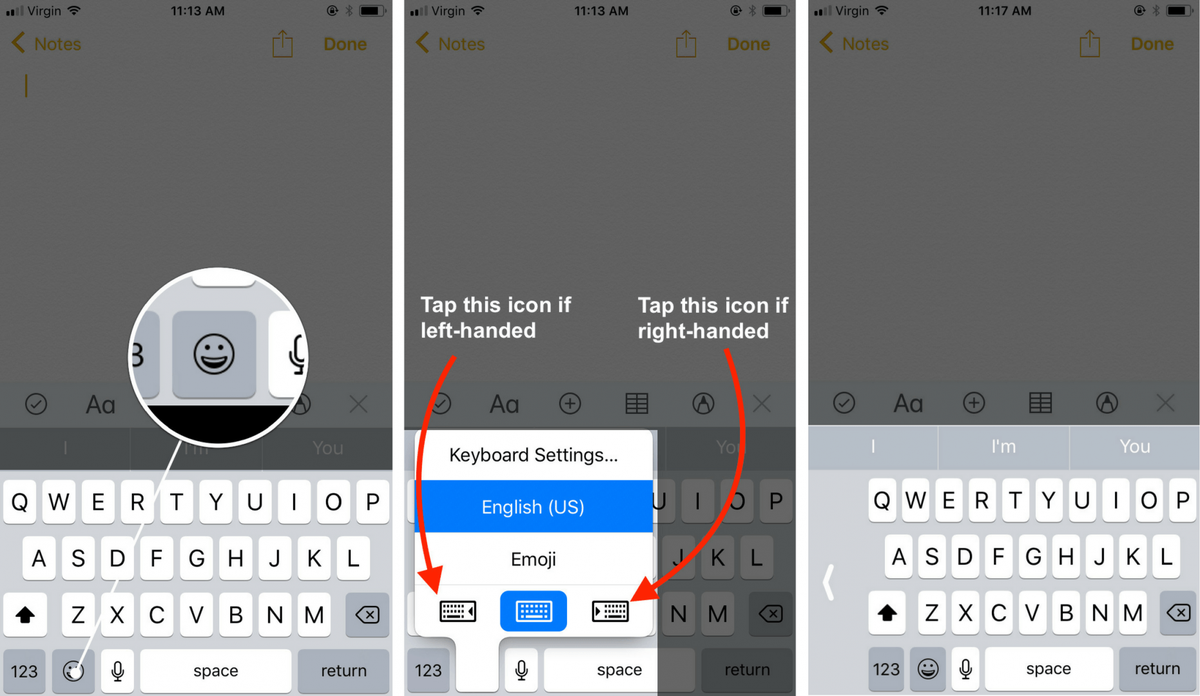
Para volver al teclado del iPhone de dos manos, toque la flecha blanca en el lado opuesto del teclado del iPhone de una mano. También puede presionar firmemente y mantener presionado el ícono emoji nuevamente, luego toque el ícono del teclado en el centro del menú.
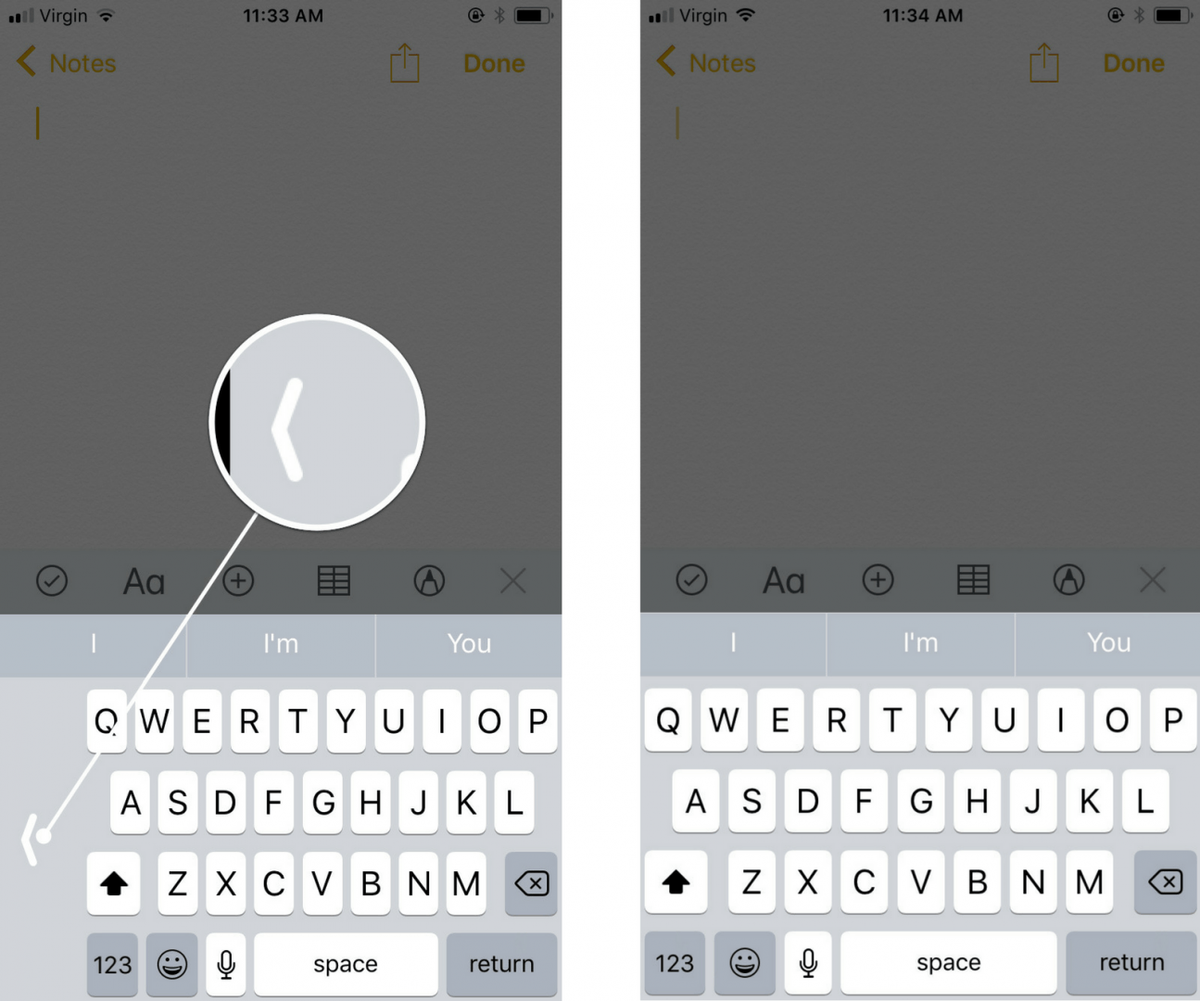
¡Escribir es fácil!
Escribir ahora es un poco más fácil ahora que sabe cómo encender el teclado con una mano en su iPhone. Asegúrese de compartir este útil consejo en las redes sociales con sus amigos y familiares. Si tiene alguna otra pregunta sobre su iPhone, ¡deje un comentario a continuación!
Gracias por leer,
David L.